S obzirom na činjenicu da je Apple posljednjih godina objavio poprilično različitih iPada, uključujući i slične izgledom i potpuno identične, mnogi se korisnici pitaju kako saznati model određenog uređaja. Štoviše, ovo pitanje može značiti i ime i broj, a danas ćemo razgovarati i o prvom i o drugom.
Naziv modela iPad-a
Ime je u osnovi ime iPada, pod kojim ga Apple predstavlja. Obično se sastoji od prefiksa (mini, Air, Pro) ili indeksa generacije (1, 2, 3 itd.) Ili obje vrijednosti (ovisno o određenom uređaju), a naznačen je barem na pakiranju i u opisu proizvoda na stranice internetskih i lokalnih trgovina. To su važne, ali nedovoljno detaljne informacije, jer se pod jednim imenom može odjednom pojaviti nekoliko različitih tableta, koje se razlikuju u nekim tehničkim karakteristikama. Prije svega, razmotrimo kako možete to saznati, doduše donekle uopćeno, ali u mnogim slučajevima dovoljno podataka.
Metoda 1: kućište uređaja
Ako vam je iPad, čiji naziv modela želite saznati, na dohvat ruke, ali istodobno se ne uključuje, možete upotrijebiti njegov serijski broj naznačen na poleđini kućišta kako biste pronašli potrebne informacije. U donjem dijelu, ispod natpisa iPad, vidjet ćete dva retka s prilično malim tekstom - podaci koje tražite bit će na kraju drugog i izgledat će ovako:
Serijski: XXXXXXXXXXXX
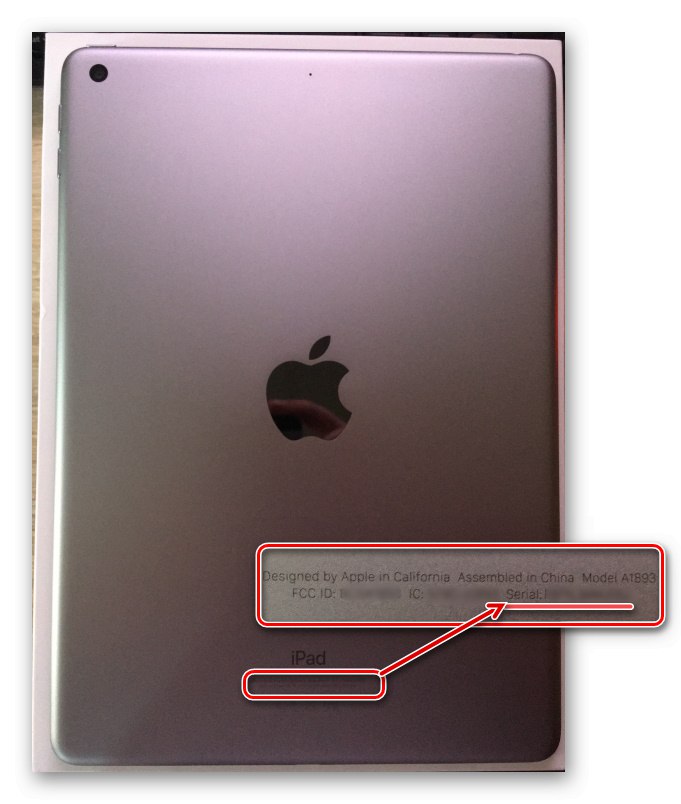
Umjesto dvanaest znakova prikazanih u gornjem primjeru "X" serijski broj može i sadržavat će slova latinične abecede i brojeve u bilo kojem redoslijedu. Imajući ovo značenje "ispred sebe", možete saznati točan naziv modela tableta, o čemu ćemo razgovarati u posljednjoj metodi ovog dijela članka.
2. metoda: "Postavke"
Za razliku od slučaja, podaci o kojima se moraju koristiti za daljnja pretraživanja, iOS / iPadOS "Postavke" omogućuju vam da odmah vidite naziv uređaja. Iz očitih razloga, ova će metoda raditi samo ako potonja djeluje.
- Otkriti "Postavke" iPad.
- Idite na odjeljak "Osnovni, temeljni"a zatim otvorite pododjeljak na desnom oknu "O ovom uređaju".
- Nasuprot crte "Ime modela" bit će naznačena željena vrijednost.
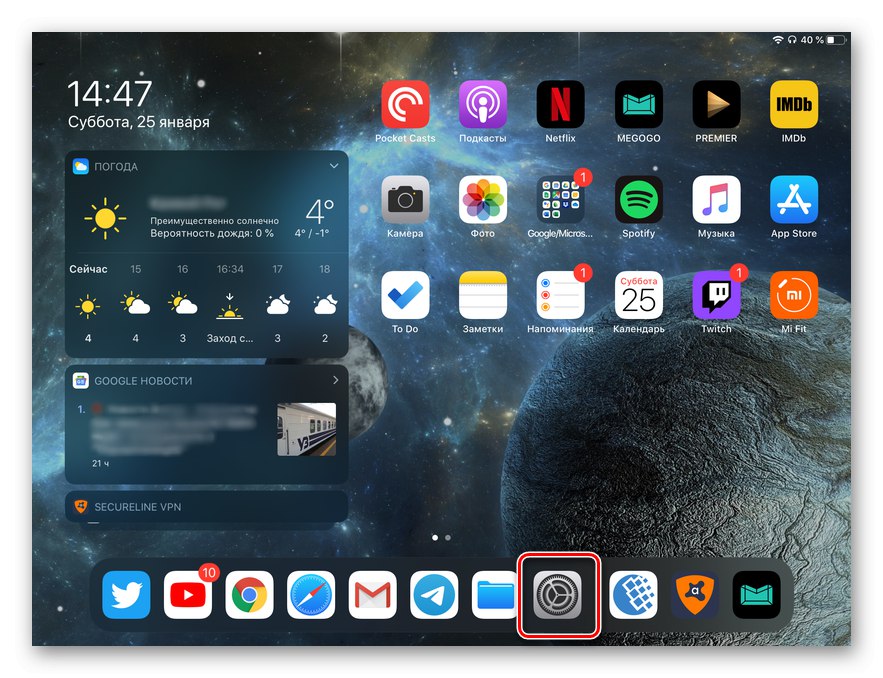
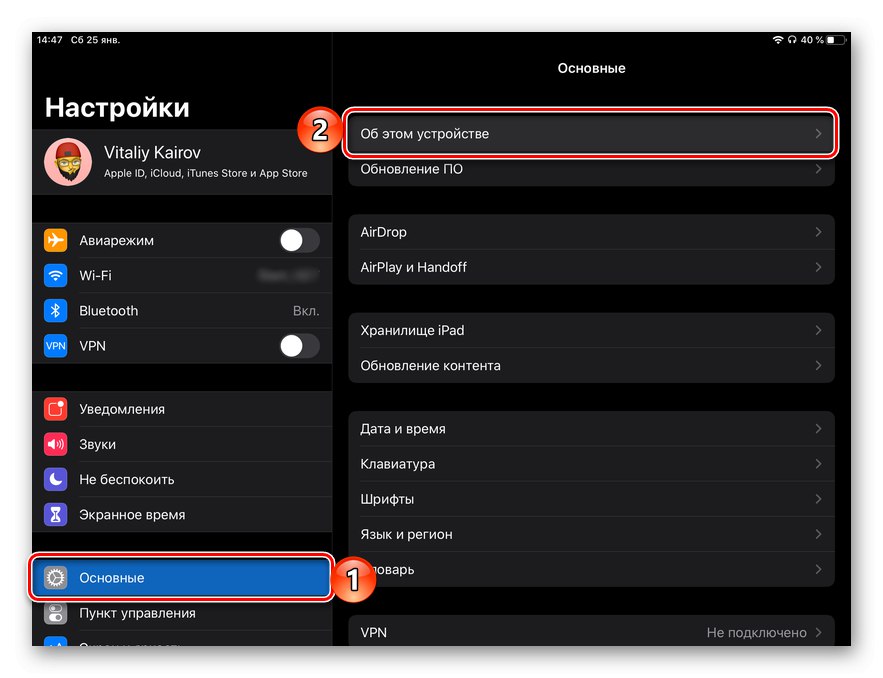
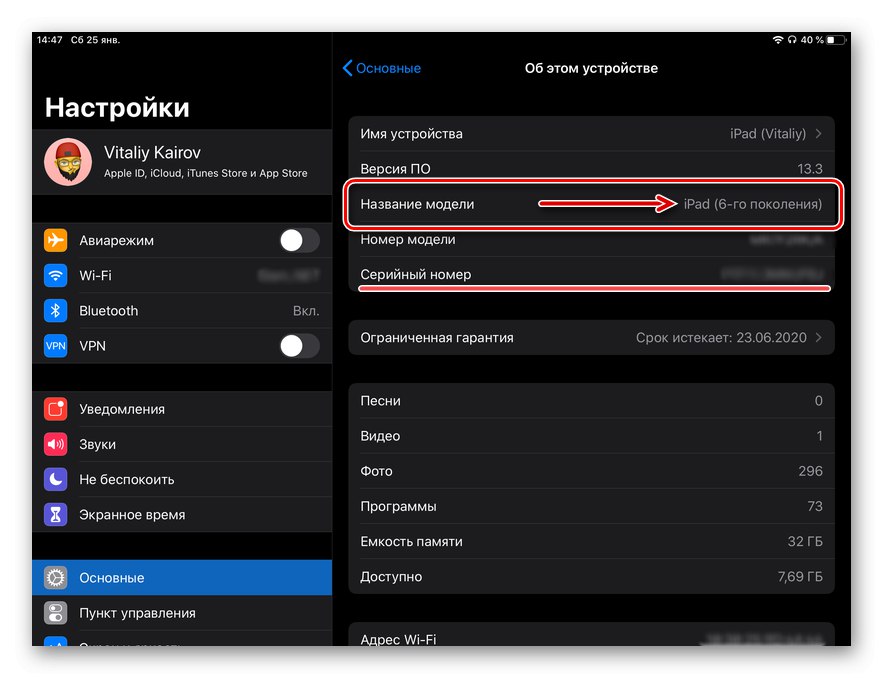
Ovo je najjednostavnija i najbrža metoda dobivanja informacija koja nas zanima u okviru ovog članka. U istom prozoru naznačen je serijski broj tableta, zahvaljujući kojem također možete saznati naziv modela (vidi 5. metodu).
3. metoda: kutija i potvrda
Ako imate originalno pakiranje tableta od tvrtke Apple i / ili račun koji ste dobili prilikom kupnje, neće biti teško saznati njegovo ime.
- Okrenite okvir i pogledajte naljepnicu za puni naziv modela ispod ikone koja označava količinu interne pohrane.
- Iz nekog razloga podaci koji nas zanima nisu naznačeni u dokumentaciji priloženoj iPadu, no u nekim se slučajevima mogu naći u potvrdi - sve ovisi isključivo o imenu pod kojim se uređaj pojavljuje u trgovini.
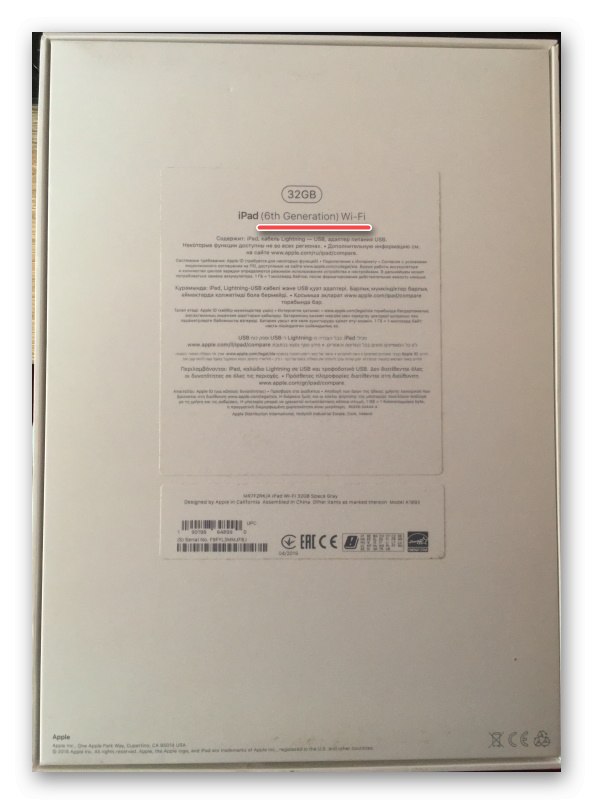
Na poleđini pakiranja, na drugoj (donjoj) naljepnici naznačen je serijski broj tableta, koji se, kako smo saznali iz prve metode, može koristiti za dobivanje podataka o nazivu modela.
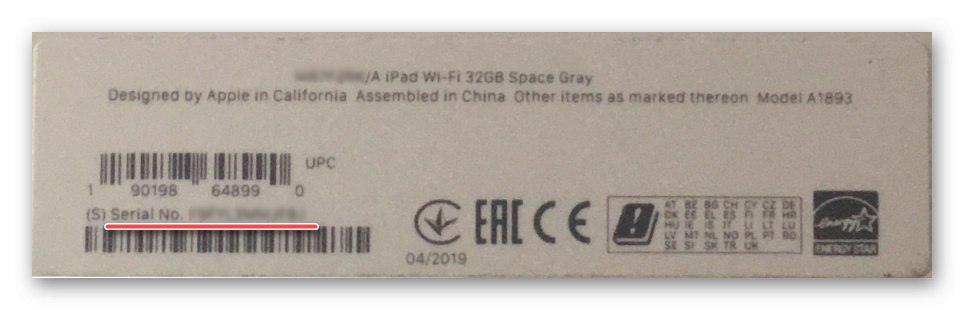
Metoda 4: iTunes i analozi
Unatoč činjenici da se Apple postupno ukida iTunes, kao punopravni program održavanja mobilnih uređaja, uz njegovu pomoć i dalje možete saznati naziv modela iPad, iPhone i iPod.To se radi doslovno u nekoliko jednostavnih koraka, ali prije nego što nastavimo s njihovim opisom, napominjemo da iste informacije mogu pregledavati programe nezavisnih programera, koji su funkcionalniji analozi službenog rješenja i prethodno smo ih razmotrili u zasebnom materijalu.
Više detalja: Analozi ITunesa
- Pokrenite iTunes na računalu i pomoću isporučenog USB kabela spojite iPad na njega.
- U prozoru programa kliknite ikonu koja prikazuje minijaturu tableta.
- Naći ćete se u kartici "Pregled", gdje će biti predstavljene informacije o uređaju.
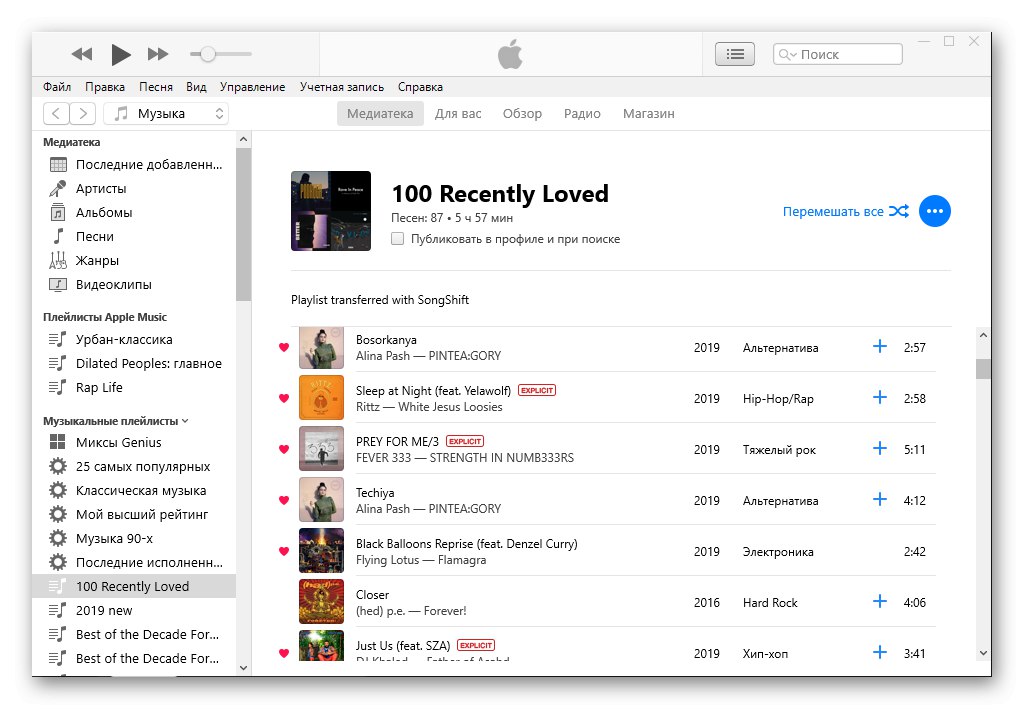
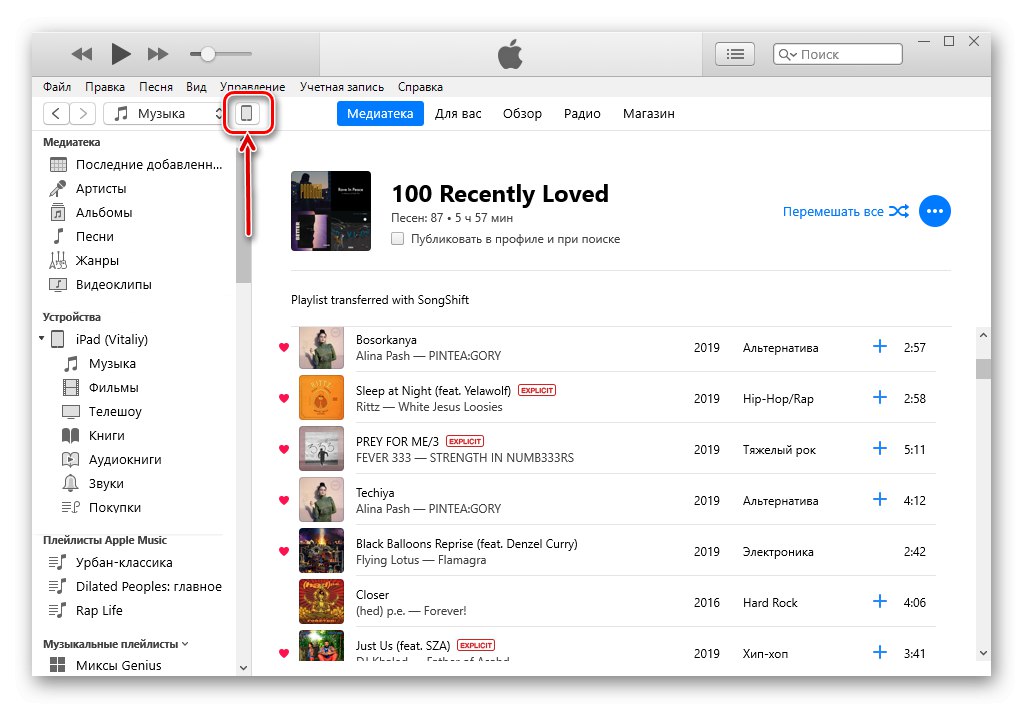
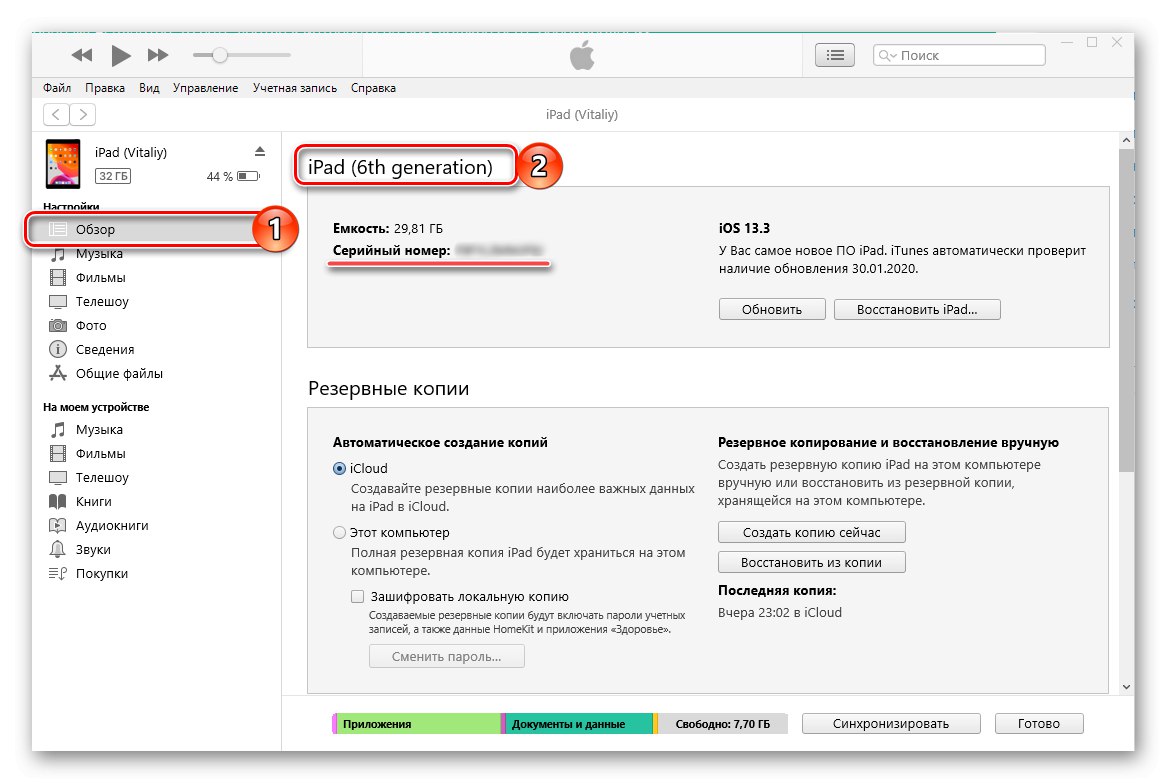
Napominjemo da je u nastavku serijski broj o kojem ćemo kasnije.
Više detalja: Kako povezati iPad s iTunesom
5. metoda: serijski broj
Svaka od gore spomenutih metoda omogućuje vam da saznate ne samo naziv modela iPad, već i njegov serijski broj. Ako imate samo ovo drugo (na primjer, prepoznali ste ga ranije, tablet se ne uključuje ili su neki podaci na pakiranju izbrisani), neće biti teško odrediti naziv uređaja - samo se obratite nekoj od specijaliziranih mrežnih usluga.
Stranica za provjeru podobnosti usluge Apple
- Gornja poveznica odvest će vas na službenu stranicu za provjeru statusa jamstva, koja također prikazuje naziv modela iPad. Unesite njegov serijski broj u polje označeno na donjoj slici.
- Zatim unesite captcha i kliknite "Nastavi".
- Na sljedećoj stranici nećete vidjeti samo sve informacije o mogućnostima jamstvenog servisa, već će biti navedeni i model tableta.
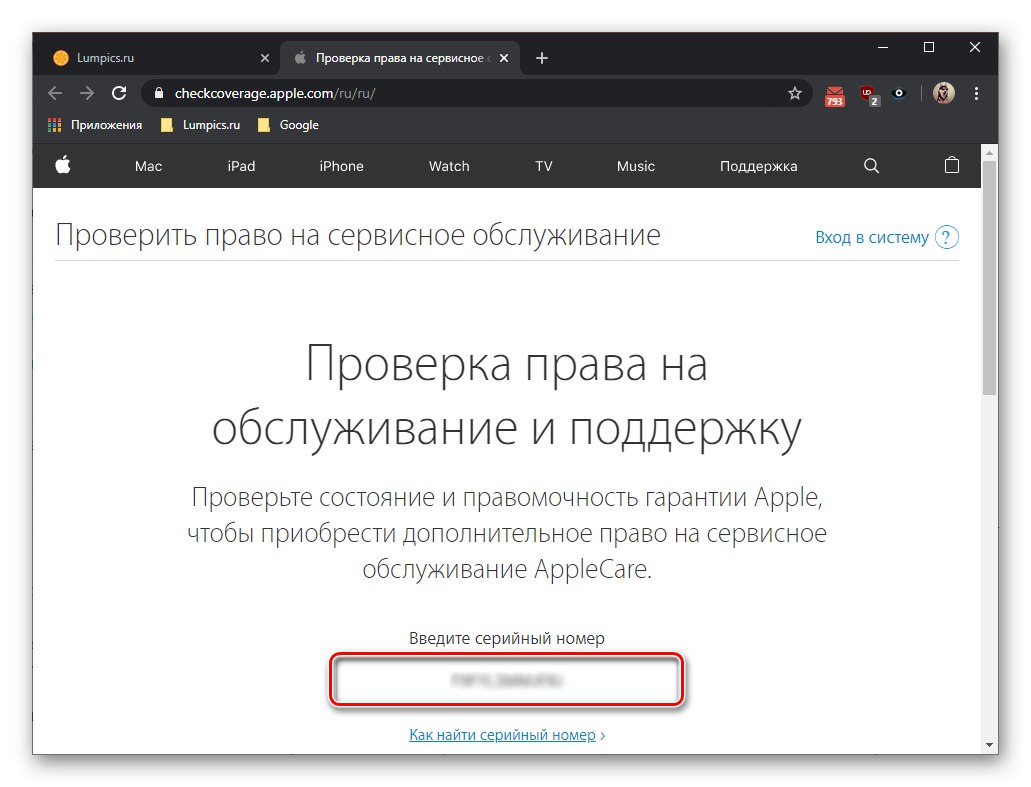
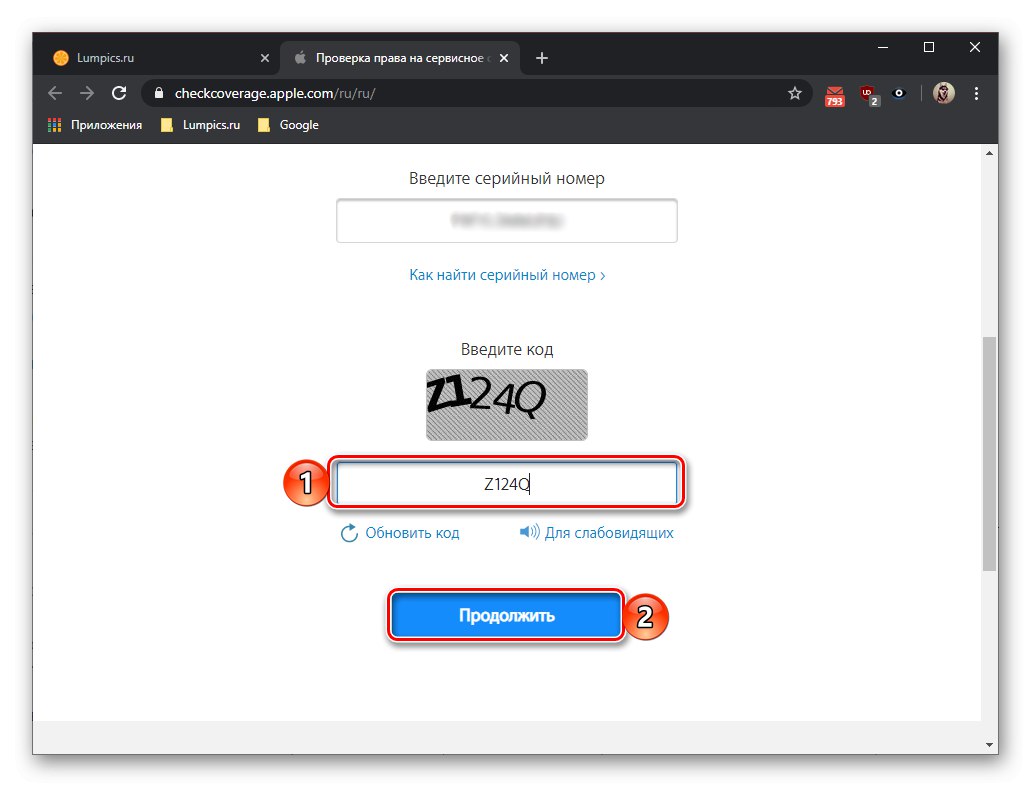
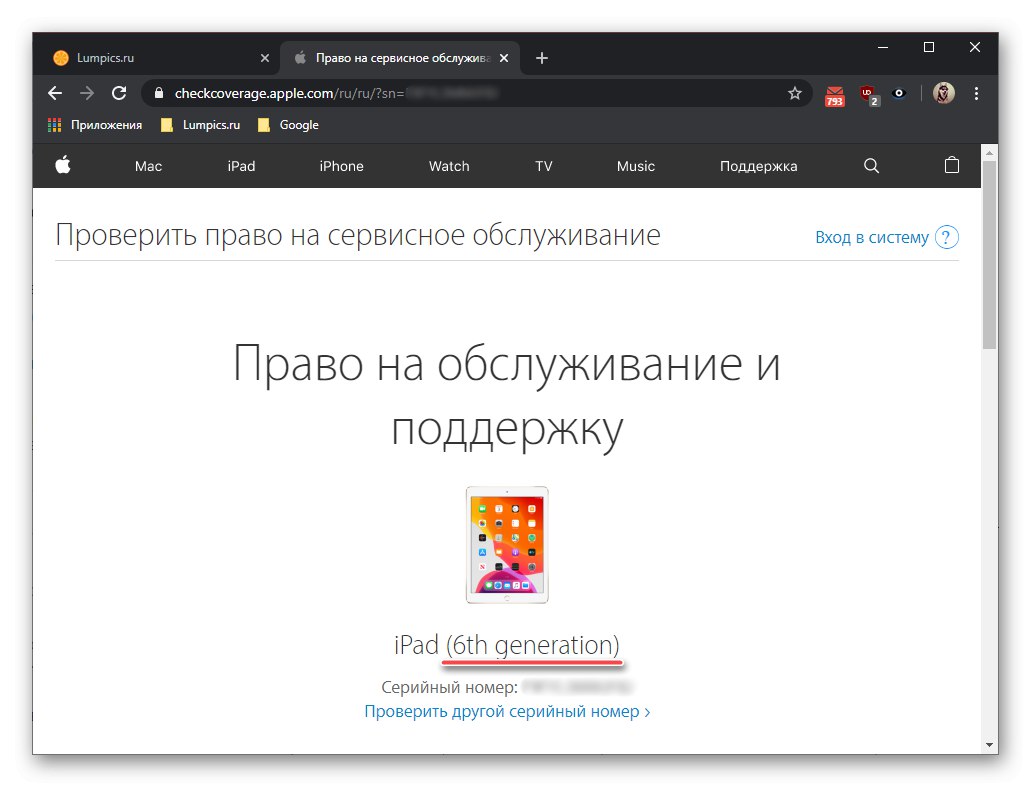
- Upotrijebite gornju vezu kako biste otišli na glavnu stranicu web mjesta, a zatim kliknite na natpis "Provjeri IMEI" (neka vas ne zbunjuje ova oznaka, tamo je i "serijski").
- Unesite serijski broj iPada i pritisnite "Potvrdi".
- Pogledajte pružene informacije koje će, između ostalog, sadržavati naziv modela tableta "jabuka".
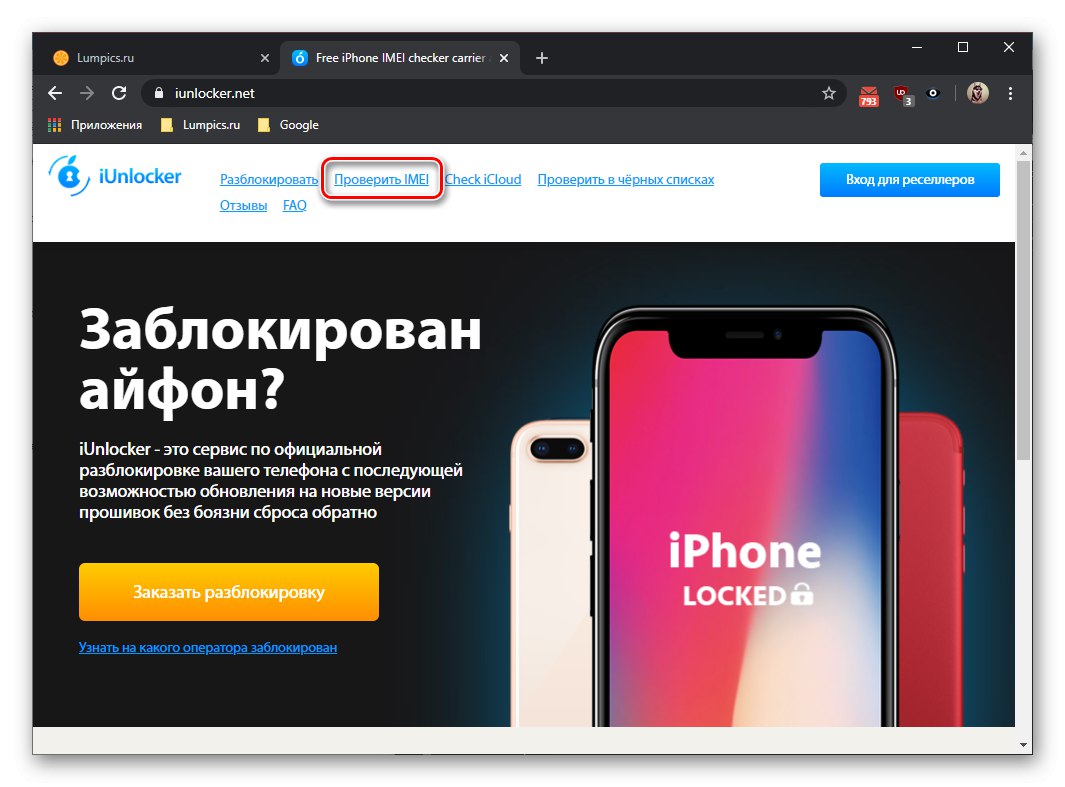
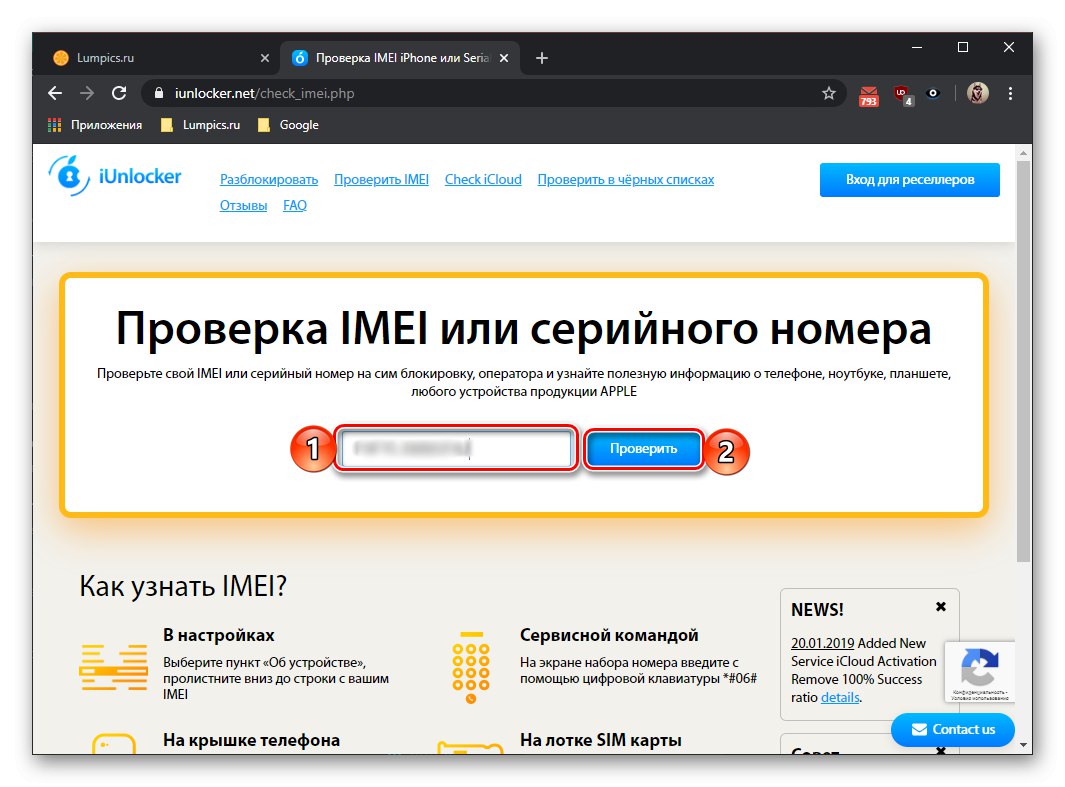
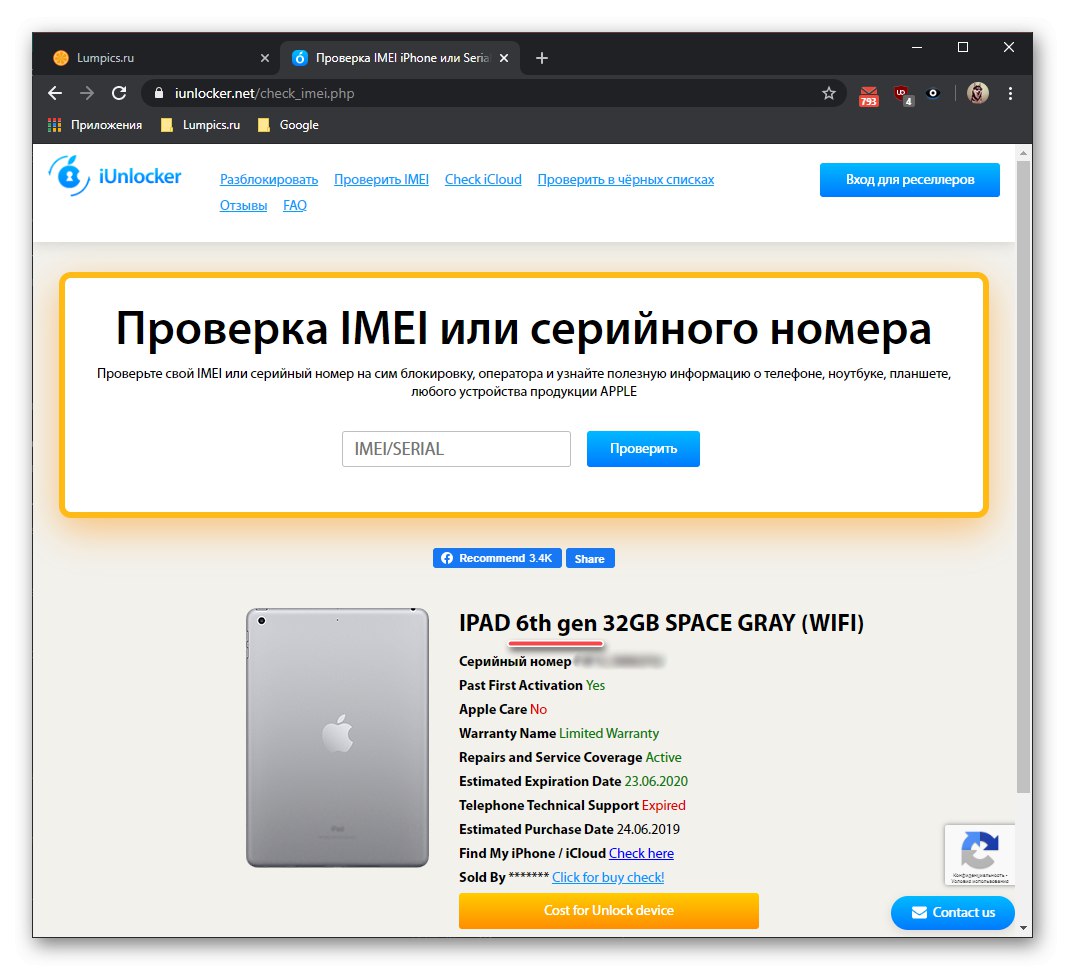
- Ovdje je algoritam radnji isti kao u gore spomenutim slučajevima. Ali prvo, provjerite je li to točno Jabukaa ako nije, idite na odgovarajuću karticu.
- Unesite serijski broj uređaja i kliknite gumb "Potvrdi".
- Nakon trenutka vidjet ćete informacije koje tražite.
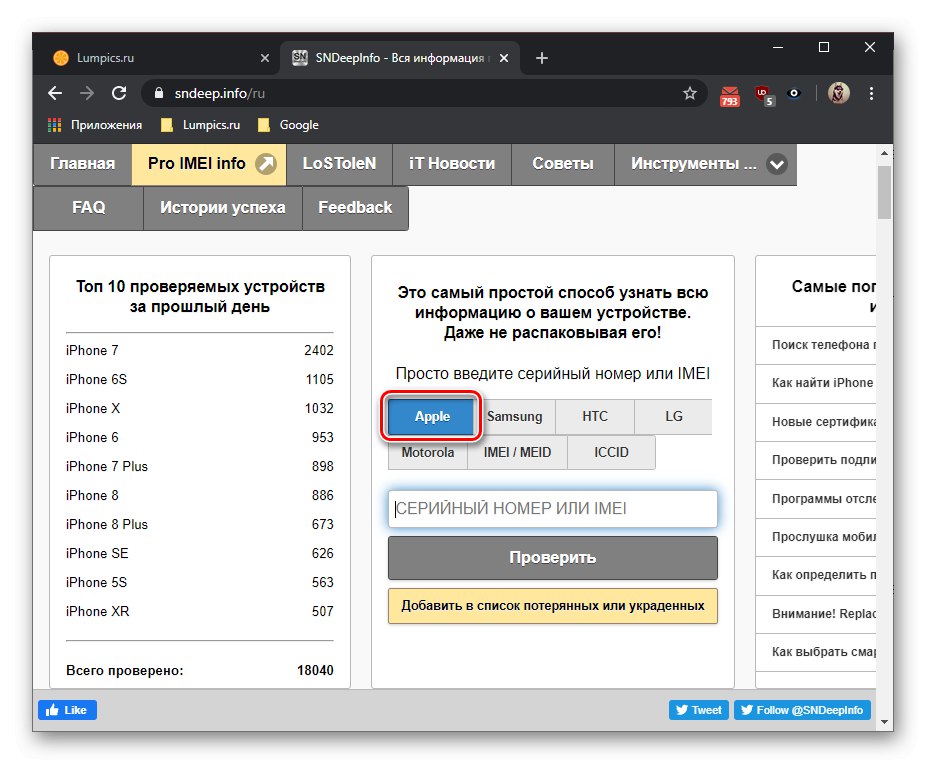
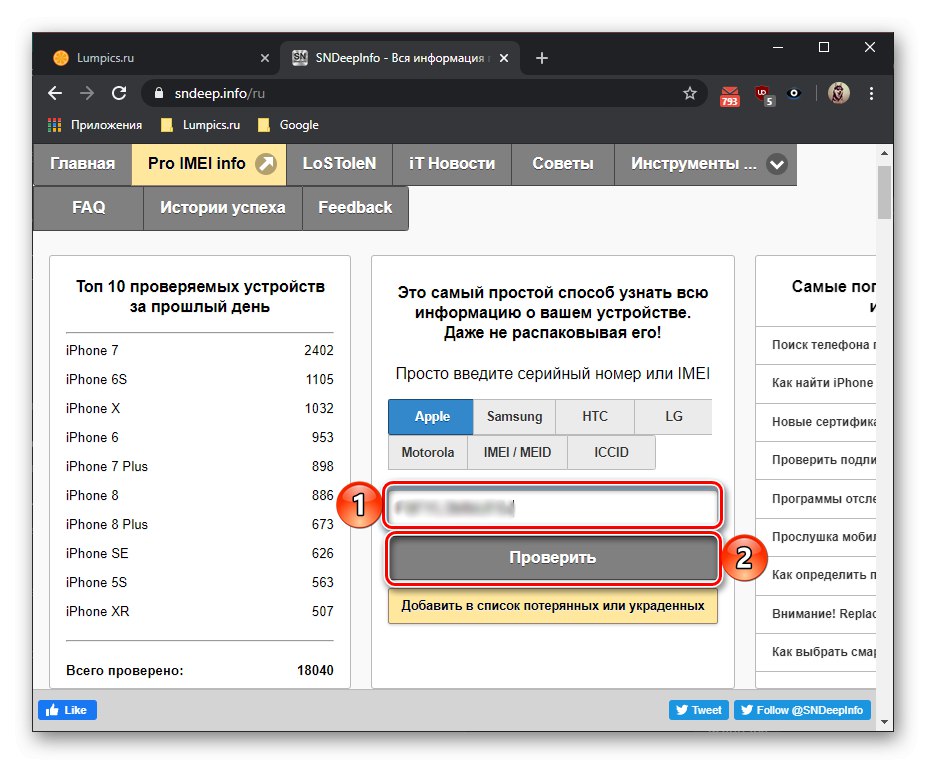
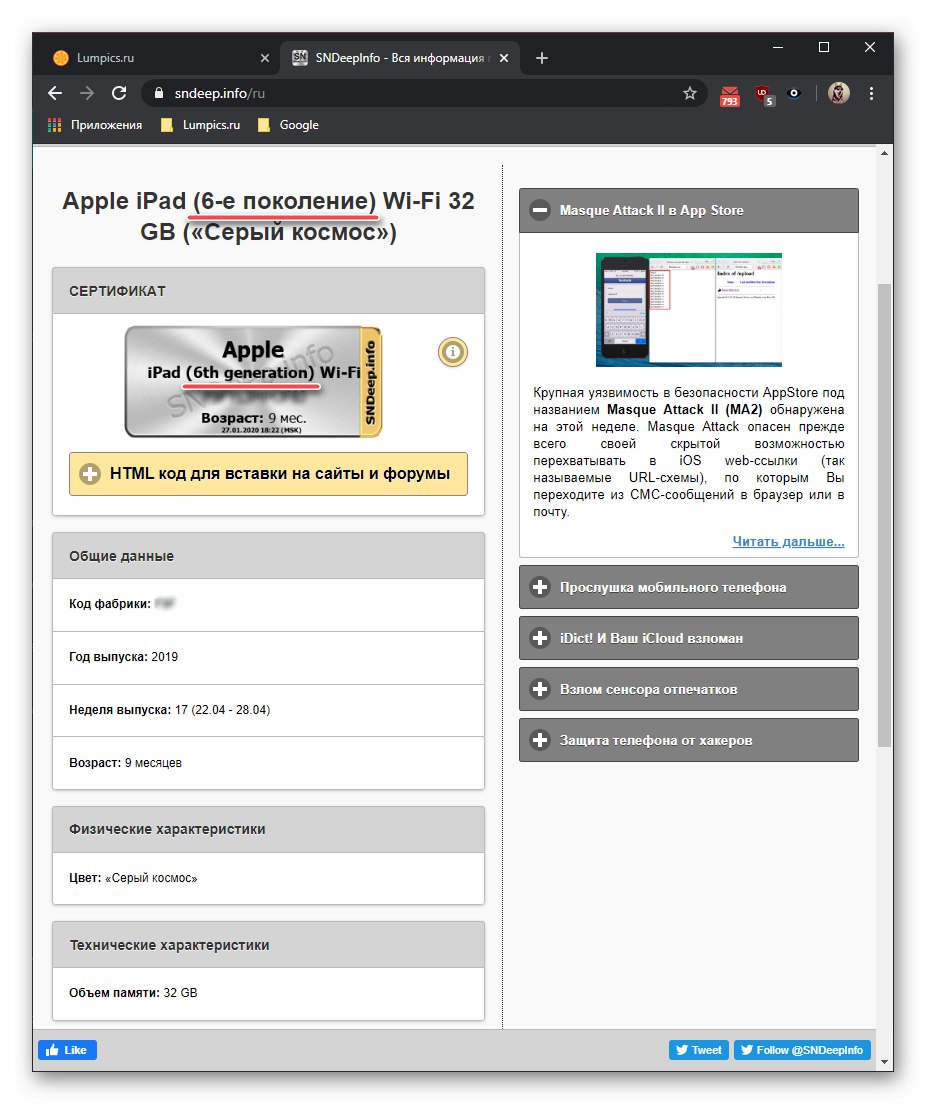
Napominjemo da upravo SNDeepInfo pruža najdetaljnije informacije o uređaju u cjelini.
Pročitajte također:
Kako pronaći svoj serijski broj iPhonea
Provjerite iPhone prema serijskom broju
Zaključno napominjemo da svaka od usluga omogućuje vam da saznate ime iPad modela ne samo po serijskom broju, već i prema IMEI-u, što također može biti korisno u nekim slučajevima, barem kada je riječ o uređajima s ugrađenim staničnim modulom.
Pročitajte također:
Kako saznati IMEI iPhone
Provjerite iPhone putem IMEI-ja
Broj modela iPad-a
Broj su detaljne informacije o tabletu, zahvaljujući kojima možete dobiti detaljnije informacije o njegovim karakteristikama nego što im samo ime govori. Ni njegovo otkrivanje neće biti teško.
Metoda 1: kućište uređaja
Iz prvog dijela ovog članka saznali smo da izravni naziv modela iz nepoznatog razloga nije naznačen na kućištu iPada. Ali tamo je predstavljen njegov broj - nalazi se na kraju prvog od dva retka s malim tekstom i izgleda ovako:
Model: A1234
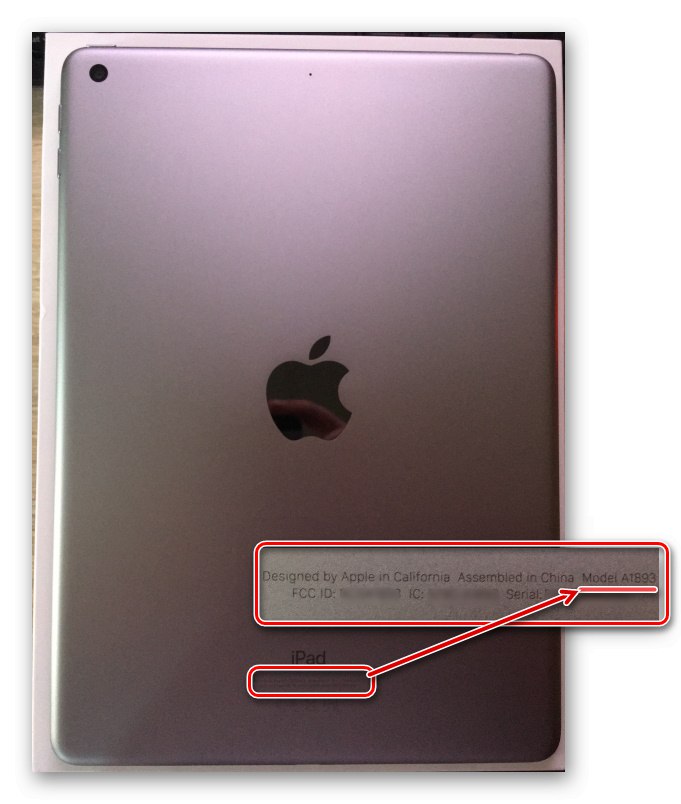
Slovo "A" (barem ako govorimo o uređajima objavljenim prije objavljivanja ovog materijala) nužno će biti na početku broja modela, ali četiri sljedeća broja mogu biti bilo koja druga, dok će prvi od njih (trenutno) biti bilo 1 ili 2.
2. metoda: "Postavke"
Slijedite korake slične onima u istoimenom odjeljku u prethodnom dijelu članka, samo ovaj put obratite pažnju na sljedeći redak - "Broj modela"... U početku sadrži ne najočitije podatke - da biste dobili vrijednost koja se koristi kao glavni identifikator iPada, samo dodirnite ovaj redak s desne strane.Kao rezultat, vidjet ćete točno ono što je naznačeno na poleđini kućišta tableta.
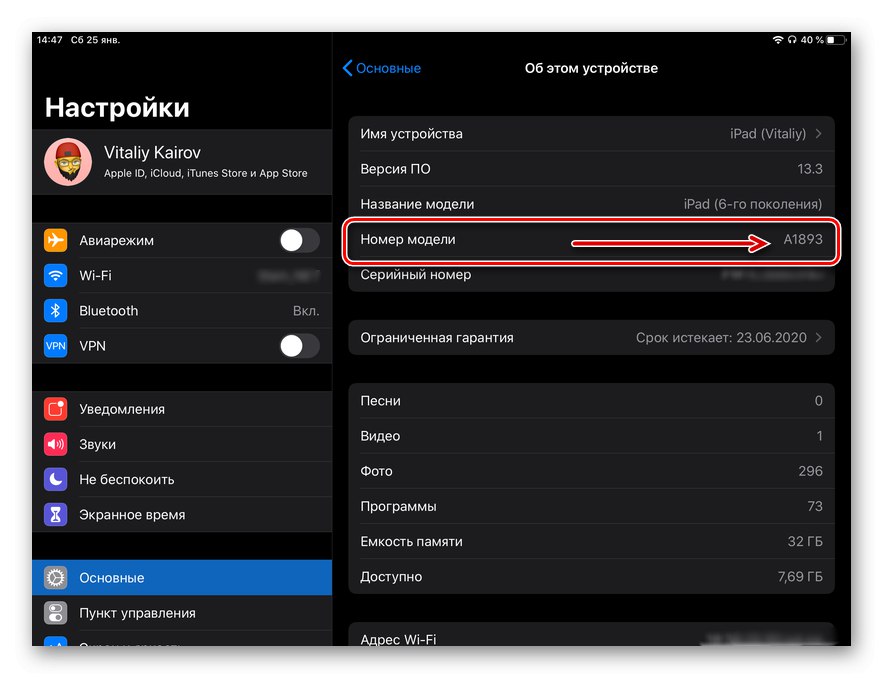
3. metoda: kutija i potvrda
Broj modela iPad naveden je na poleđini originalne ambalaže na gotovo istom mjestu kao i na kućištu - donji dio, kraj drugog retka od dva dostupna (prikazano na donjoj slici). Ponekad su isti podaci prisutni u čeku, ali ih se ne može naći u službenoj dokumentaciji.

Mapiranje naziva modela uređaja na broj
Jedno ime može pokriti od dva do četiri broja modela iPada, dok smo otkrili da je prvi lakše prepoznati (ne samo zbog većeg broja dostupnih metoda) nego drugi. Da bi se pomoću imena dobile informacije o broju i, shodno tome, o dodatnim karakteristikama, te se vrijednosti moraju međusobno uspoređivati. Imajte na umu da je moguće i suprotno - saznajte ime po broju. Da biste to učinili, pomoći će vam sljedeća tablica u kojoj su navedeni svi Apple tableti izdani od 2010. do 2019., kao i kratak opis njihovih tehničkih značajki (Wi-Fi; mobilni modul (Cellular), ako postoji; regija, ako je uređaj bio namijenjena isključivo njemu).
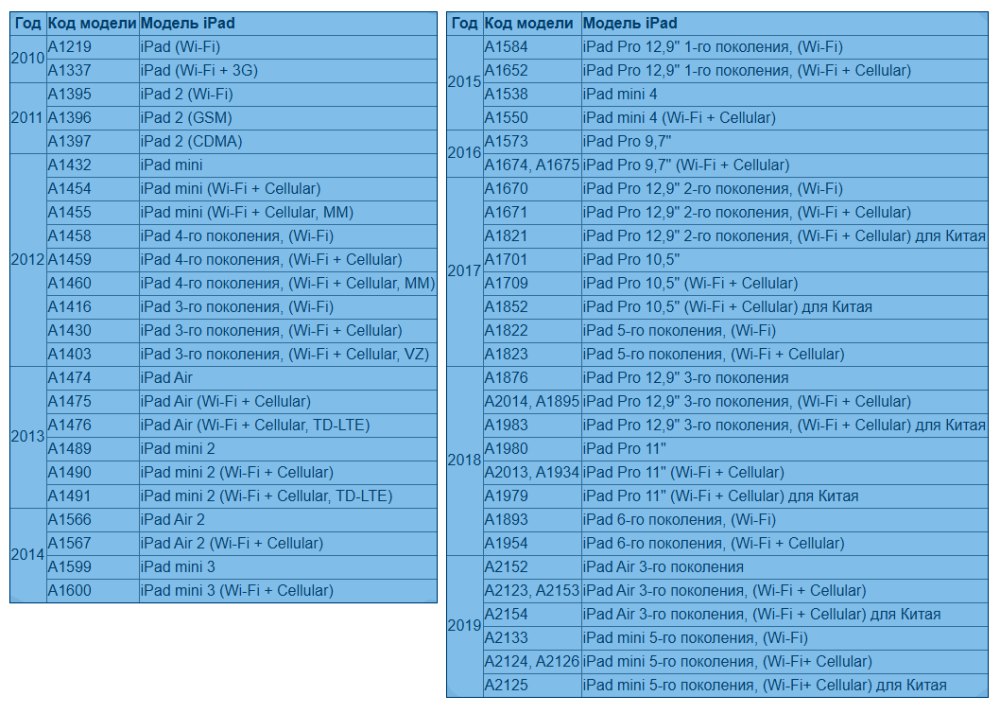
Zaključak
Nakon što ste pročitali ovaj članak, naučili ste kako prepoznati iPad model, što može značiti i ime i broj. Sada, s ovim podacima na raspolaganju, lako možete dobiti detaljne informacije o tehničkim karakteristikama uređaja i ne samo.